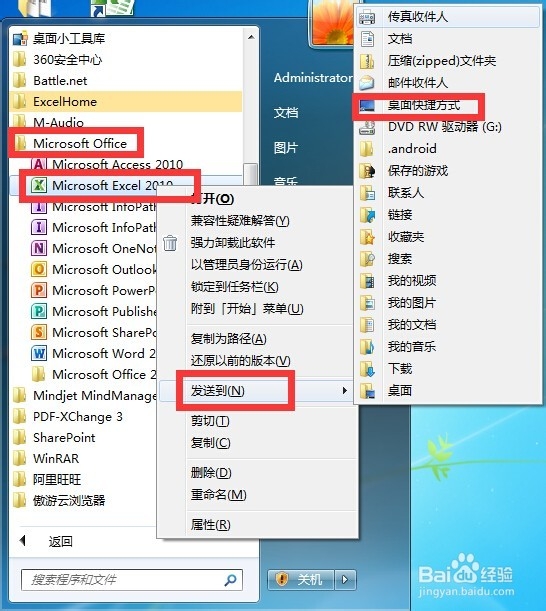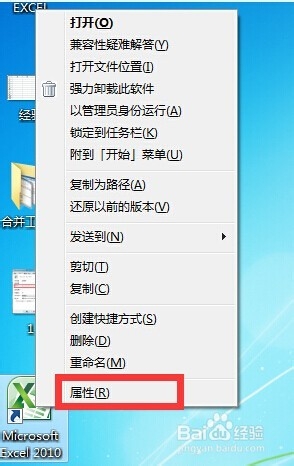Excel快捷方式的“目标”文本框无法编辑怎么办
很多时候我们需要通过修改Excel快捷方式的“目标”文本框,来达到快速启动Excel或者以安全模式启动Excel的目的,但是弹出的属性对话框中“目标”位置往往是灰色不能修改,那该怎么办呢
工具/原料
电脑
Excel软件
首先,寻找原因
1、点击电脑左下角的【开始】按钮,在弹出对话框中点击【所有程序】命令
2、找到Microsoft Off坡纠课柩ice下的microsoft Excel,右键点击,在弹出的对话框中点击【发送到】点击【桌面快捷方式】
3、右键点击刚才新建的Mircosoft Excel2010快捷方式,在弹出的快捷菜单中点击属性命令
4、我们可以看到这时的属性对话框【目标】文本框无法编辑
其次,解决问题
1、双击【我的电脑】或者按下“Win+E”快捷键起点资源管理器,找到“D:\Program F坡纠课柩iles\Microsoft Office\Office14”(这是用户的Office安全路径,如果你的Office安装在C盘就去C盘找)
2、找到Excel程序文件,右键点击,在弹出的对话框中点击【发送到】点击【桌面快捷方式】
3、右键点击刚才新建的Mircosoft Excel2010快捷方式,在弹出的快捷菜单中点击属性命令
4、这时的属性对话框【目标】文本框为可编辑模式
声明:本网站引用、摘录或转载内容仅供网站访问者交流或参考,不代表本站立场,如存在版权或非法内容,请联系站长删除,联系邮箱:site.kefu@qq.com。
阅读量:77
阅读量:63
阅读量:79
阅读量:56
阅读量:62